Il miglior software di crittografia del disco rigido per Windows 11/10
In questo mondo techno, la protezione dei dati richiede la massima attenzione. Internet è totalmente suscettibile agli incidenti di Ransomware . La criminalità informatica(Cybercrime) è in costante aumento e utilizza Internet per scopi dannosi. Pertanto , la crittografia dei dati(Data Encryption) è l'esigenza del momento in cui individui, aziende online e aziende sono vulnerabili agli attacchi informatici su base giornaliera.
La crittografia è un modo efficace per proteggere file e dati da accessi non autorizzati. Garantisce che i dati degli utenti siano protetti. La crittografia si trova ovunque al giorno d'oggi, sia nelle app mobili, nella protezione della posta elettronica, nella protezione del cloud storage, nella protezione dei siti Web o in qualsiasi app di pagamento.
Il miglior software di crittografia del disco rigido
Uno strumento di crittografia viene utilizzato per generare gli algoritmi di crittografia univoci che codificano le informazioni sul file per codificare i dati con la chiave univoca e decrittografare il file quando necessario. La crittografia è nota per essere il modo più efficace per la sicurezza dei dati. Che si tratti di foto, documenti personali o file finanziari, puoi bloccare i dati tramite crittografia utilizzando vari strumenti di crittografia in modo che solo tu possa sbloccarli quando lo desideri con la chiave di crittografia. Ti offriamo alcuni dei migliori strumenti di crittografia del disco open source per proteggere i tuoi file su Windows .
Abbiamo già dato un'occhiata ad alcuni software gratuiti per la crittografia di file e cartelle(free File & Folder Encryption software) . Oggi daremo un'occhiata ad alcuni dei migliori software gratuiti di crittografia del disco rigido per (Hard Drive)Windows 11/10/8/7 .
- Cripta dell'Ascia
- BitLocker
- VeraCrypt
- 7-Zip
- DiskCryptor
- LaCie Privato-Pubblico
- Gpg4win.
1] Cripta dell'ascia

AxCrypt è uno strumento open source per Windows che supporta solo la crittografia AES a 128 bit . Questo strumento è molto leggero di circa 1 MB ed è lo strumento più efficiente in cui puoi crittografare un file con un semplice clic con il pulsante destro del mouse. Consente inoltre di crittografare del tutto una grossa porzione di file o cartelle. Lo strumento consente a un utente di crittografare un file per un periodo di tempo specifico. Scaricalo qui.
2] BitLocker

BitLocker è uno strumento di crittografia dell'intero disco che supporta sia AES 128 che AES 256 bit. BitLocker può essere usato per crittografare l'intero disco oppure puoi anche crittografare l'intero volume. Incorpora più schemi di autenticazione integrati in Windows ed è lo strumento più valido per la crittografia del disco. È possibile scaricare lo strumento di preparazione dell'unità BitLocker(BitLocker Drive Preparation Tool) qui.
3] VeraCripta
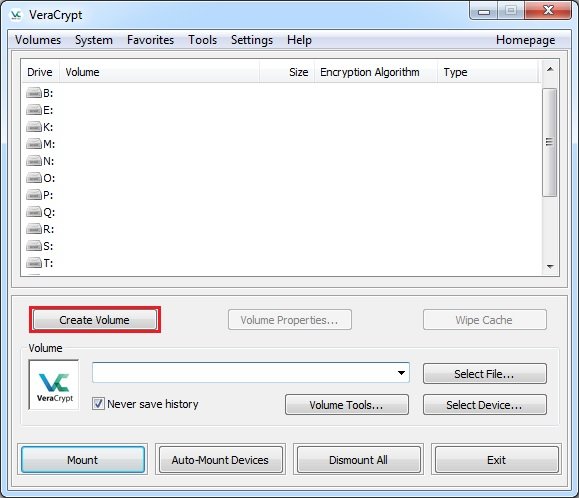
VeraCrypt viene fornito con funzionalità di sicurezza avanzate che supportano AES 256 bit, cifrari di crittografia Serpent e algoritmi Two Fish. Se ti capita di essere un utente di TrueCrypt , allora adorerai usare questo strumento. VeraCrypt è un successore di Truecrypt che è stato gradualmente eliminato un anno fa. Questo strumento consente inoltre all'utente di convertire i file in TrueCrypt nel formato in Veracrypt , facilitando il passaggio da Truecrypt al nuovo VeraCrypt . Puoi scaricarlo qui.(download it here.)
4] 7-Zip

Sebbene 7-Zip sia uno strumento ben noto per comprimere i file, può anche funzionare come uno straordinario strumento di crittografia che supporta la crittografia (7-Zip)AES a 256 bit . Questo strumento viene utilizzato anche per l'utilità della riga di comando e fornisce un file crittografato sicuro e portatile. Consente all'utente di crittografare interi volumi ed è disponibile per il download gratuito in Windows . Questo può essere utilizzato anche per Linux e OS X scaricando alcune build non ufficiali.
5] DiskCryptor
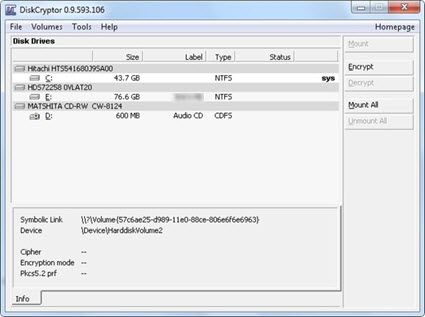
DiskCryptor è uno strumento open source per la crittografia utilizzato per bloccare le partizioni del disco e le partizioni di sistema. Supporta l'algoritmo AES-256 , Serpent e Twofish . Lo strumento supporta le opzioni di avvio multiplo ed è altamente stabile. Offre prestazioni elevate e fornisce supporto completo per dispositivi di archiviazione esterni come CD e DVD(DVDs) .
6] Pubblico-privato LaCie
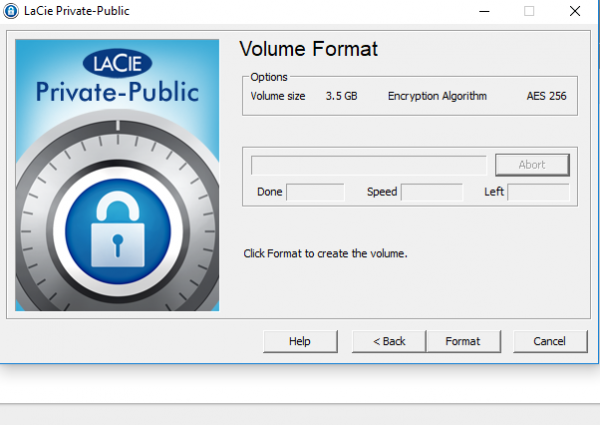
Lacie Private-public è uno strumento open source che supporta l'algoritmo di crittografia AES-256. Lo strumento è leggero, la cui dimensione è inferiore a 1 MB che ti consente di archiviare i tuoi dati privati creando un volume crittografato. Offre il vantaggio di essere portatile in cui puoi eseguire direttamente l'applicazione sul tuo sistema senza installazione. Lo strumento memorizza tutti i dati di configurazione nel registro di Windows anziché in un computer, consentendo così all'utente di eseguire l'applicazione senza disporre di privilegi di amministratore. Nel complesso è uno strumento facile per accedere ai tuoi dati privati che consente all'utente di utilizzare l'unità crittografata, proprio come qualsiasi altro disco rigido del sistema. Puoi scaricarlo qui.(download it here.)
7] Gpg4win

Gpg4win è uno strumento gratuito disponibile che fornisce sicurezza con pochi clic. Viene utilizzato principalmente per proteggere i tuoi file e trasferire in modo sicuro le tue e-mail. Supporta tutti gli standard di crittografia come Open PGP e S/MIME ( X.509 ).
Gpg4win è un programma di installazione per Windows e contiene diversi componenti software gratuiti:
- GnuPG – Il backend; questo è il vero strumento di crittografia.
- Kleopatra – Un gestore di certificati per OpenPGP e X.509 ( S/MIME ) e comuni dialoghi crittografici.
- GpgOL – Un plugin per Microsoft Outlook – supporta MS Exchange Server .
- GpgEX – Un plugin per Microsoft Explorer (crittografia file).
- GPA – Un gestore di certificati alternativo per OpenPGP e X.509 ( S/MIME ).
Questo strumento(This tool) fornisce stabilità e protezione contro attacchi indesiderati.
Quale software gratuito di crittografia delle partizioni consiglieresti?
Related posts
Stop Hard Drive Da andare a dormire in Windows 11/10
Increase Hard Drive speed & Improve performance in Windows 10
Come scambiare i dischi rigidi in Windows 10 con Hot Swap
Come risolvere Disk Signature Collision problem in Windows 10
Come convertire MBR su GPT senza Data Loss in Windows 11/10
Come ri-partizionare un disco rigido in Windows 10 senza cancellare i dati
Recovery Drive è pieno di Windows 11/10; Come liberare spazio?
Come controllare se A Disk utilizza GPT or MBR Partition in Windows 10
Windows 10 Disk Management non funziona, caricando o rispondendo
Come risolvere il Disk Write Error Steam in Windows 11/10
Come aprire un Encrypted File se Access Is Denied in Windows 10
Solid State Drive vs Hard Disk Drive - Confronto
Come cambiare Hard Disk Cluster Size in Windows 10
Come convertire il disco di base in disco dinamico in Windows 10
Fix non allocato Space error su USB drive or SD card in Windows 10
Come utilizzare Recovery Drive per ripristinare Windows 11/10
Come mappare uno Network Drive o aggiungere uno FTP Drive in Windows 11/10
Xinorbis è uno Hard Disk gratuito Folder and Storage Analyzer per Windows 10
Non è possibile espellere External Hard drive Drive or USB su Windows 11/10
Disk Space Analyzer software gratuito per Windows 10
